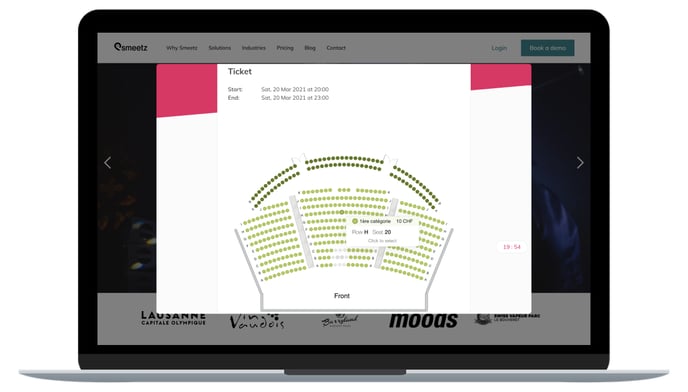Cet article vous décrit comment créer des tickets avec plan de salle.
1. Pourquoi créer des tickets avec plan de salle?
Certains événements ont des places attribuées à chaque client afin de faciliter leur emplacement. Le plan de salle permet également la segmentation de votre offre afin de satisfaire vos différents types de clients (ex: VIP, places assises, places debout, ...)
Smeetz vous propose de créer votre plan de salle personnalisé et adapté à votre événement, afin de pouvoir faciliter son organisation.
2. Comment créer des tickets avec plan de salle
Demandez conseil à notre équipe pour la création de votre plan de salle, cette étape pouvant être relativement complexe: support@smeetz.com
En premier, vous devez créer un plan de salle personnalisé et ensuite le connecter à Smeetz. En deuxième, vous devez créer un ticket spécifique pour le plan de salle.
2.1 Création d'un plan de salle personnalisé
- Contactez notre équipe, qui vous donnera un accès au créateur de plan de salle: support@smeetz.com
- Vous pouvez y accéder depuis les "9 petits carrés" sur la droite > Gestionnaire de plan de salle
- Créez votre plan de salle personnalisé.
Vous pouvez vous référer à ce tutoriel pour vous aider au niveau de la création: marche à suivre pour créer un plan de salle personnalisé
2.2 Création d'un ticket avec plan de salle
- Une fois votre plan de salle créé, rendez-vous sur votre compte Smeetz for Business:
Produits > Tickets > Créer un ticket > Ticket avec plan de salle.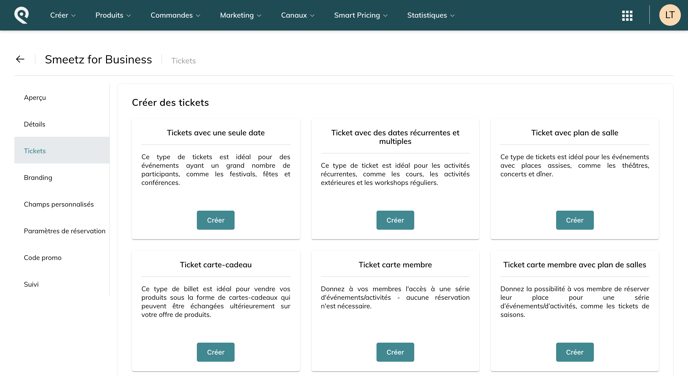
- Il vous faut ensuite insérer les informations suivantes:
- Le nom du ticket
- Les informations pratiques dans la description
- Les réglages de disponibilité (en ligne ou à l'interne)
- La date et l'heure de validité du ticket
- Plan de salle: ici vous devez sélectionner le plan de salle que vous avez créé sur seats.io et connecté à Smeetz.
- La période d'achat
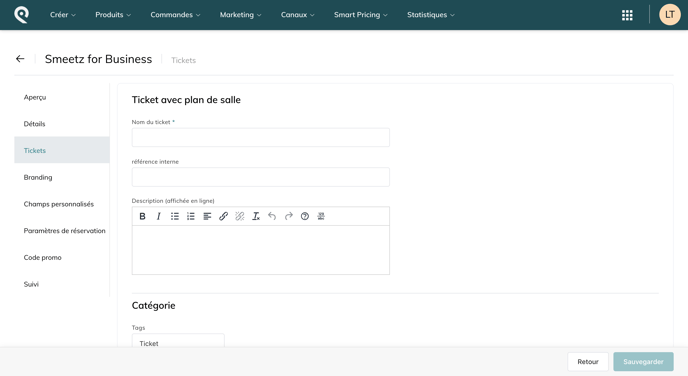
- Vous devez créer vos différentes catégories de tickets (ex: VIP, places assises/debout). Pour ajouter une catégorie, cliquez sur le signe "+".
- Remplissez les informations de description
- Les réglages de disponibilité (en ligne ou à l'interne)
- Les tarifs
- Les réglages de confirmation des frais
- Les réglages du scanning
- La vérification par SMS
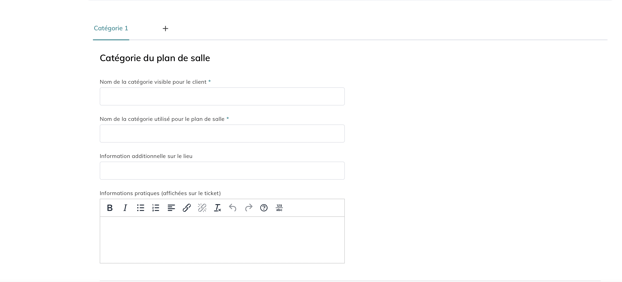
Au moment d'effectuer sa réservation, votre client aura la possibilité de choisir son numéro de siège. Voici un aperçu de plan de salle: